7 formas sencillas de solucionar la conectividad Wi-Fi limitada en Android
Publicado: 2023-10-27Estás conectado a wifi y no importa qué sitio web visites y cuántas aplicaciones abras, nada funciona. Intentas descubrir qué está pasando y descubres que tu ícono de Wi-Fi tiene un signo de exclamación, lo que significa que la conexión Wi-Fi está restringida en Android. Esto significa que su wifi está encendido pero no recibe Internet, razón por la cual su teléfono Android no recibe Internet.
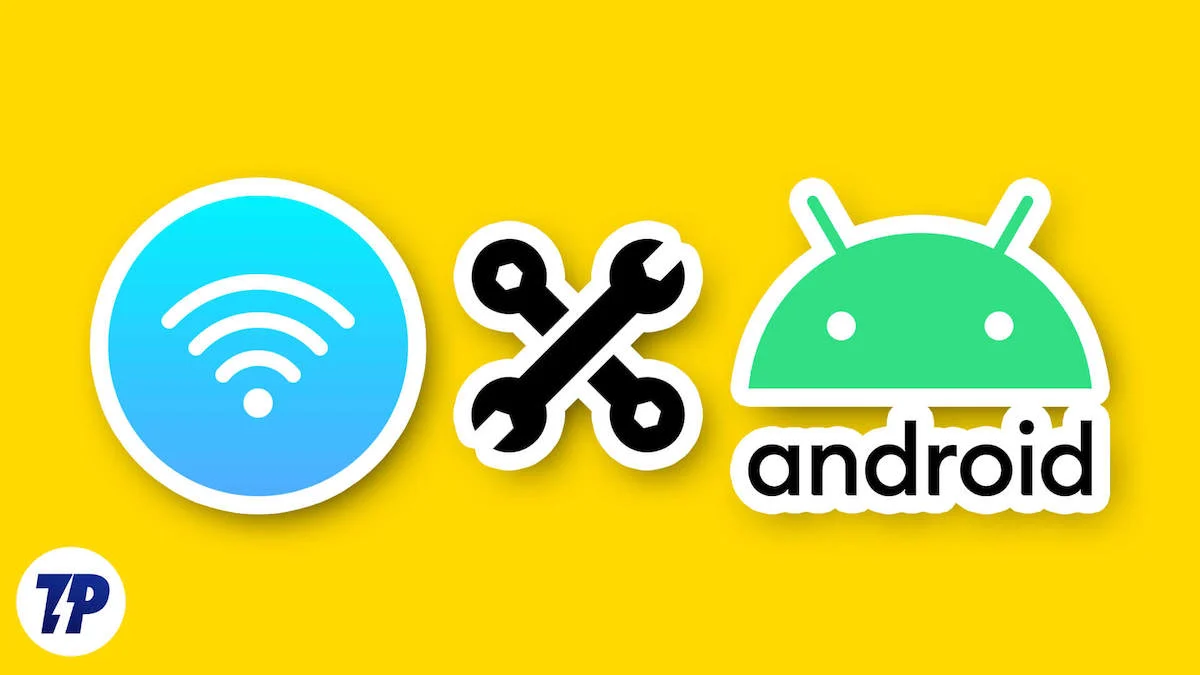
Si enfrenta el mismo problema y no sabe cómo solucionarlo, ha venido al lugar correcto porque, en esta columna, le mostraremos varias formas de solucionar la conectividad Wi-Fi limitada en Android.
Comenzaremos con los pasos básicos y luego avanzaremos lentamente hacia soluciones más avanzadas para que al final del blog tenga una solución sólida para la conectividad Wi-Fi limitada en Android.
Tabla de contenido
Reinicie Wi-Fi para arreglar la conectividad Wi-Fi limitada en Android
A veces, ocurren grandes problemas debido a cambios muy pequeños en el sistema. Para solucionar este tipo de problemas, siempre es una buena idea empezar con lo básico. En el caso de una conexión Wi-Fi limitada en Android, comenzaremos reiniciando la conexión Wi-Fi en su dispositivo Android. Este es el primer paso que debes dar cuando tienes una conexión Wi-Fi restringida en tu dispositivo Android. Para reiniciar el Wi-Fi en un dispositivo Android, siga estos pasos:
- Abra su centro de notificaciones deslizándose hacia abajo desde la parte superior de la pantalla.
- Haga clic en el icono de Wi-Fi una vez para desactivar el Wi-Fi.
- Luego haga clic nuevamente para habilitarlo.
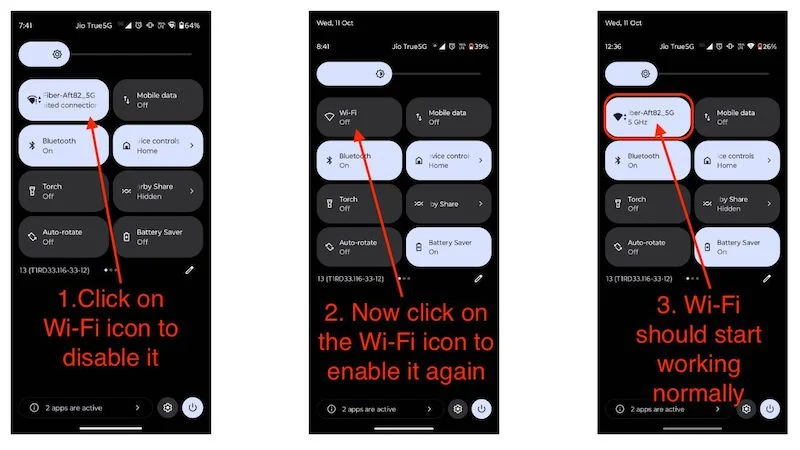
Ahora espere a que su dispositivo se conecte al Wi-Fi. Una vez establecida la conexión, verifique si la conexión Wi-Fi aún está limitada en Android. Si es así, sigue el siguiente paso.
Reinicie el enrutador para solucionar la conectividad Wi-Fi limitada en Android
Su dispositivo Android no tiene por qué ser la causa de una conexión Wi-Fi limitada. El problema también puede ser tu enrutador Wi-Fi. Para reiniciar su enrutador, todo lo que tiene que hacer es desconectarlo y volver a enchufarlo.
Una vez que se reinicia el enrutador, debe conectarse nuevamente al Wi-Fi y verificar si la conexión Wi-Fi aún está limitada en Android. Si su respuesta sigue siendo sí, debemos continuar con el tercer paso.
Reinicie el teléfono para solucionar la conectividad Wi-Fi limitada en Android
Independientemente de cómo se gire o pliegue su teléfono, puede haber errores menores en cualquier dispositivo, y la conectividad Wi-Fi limitada en Android podría ser uno de esos errores. La mejor acción que puede realizar después de seguir los dos pasos anteriores es reiniciar su teléfono para reiniciarlo:
- Mantenga presionado el botón de encendido.
- Haga clic en "Reiniciar" en el menú de encendido.
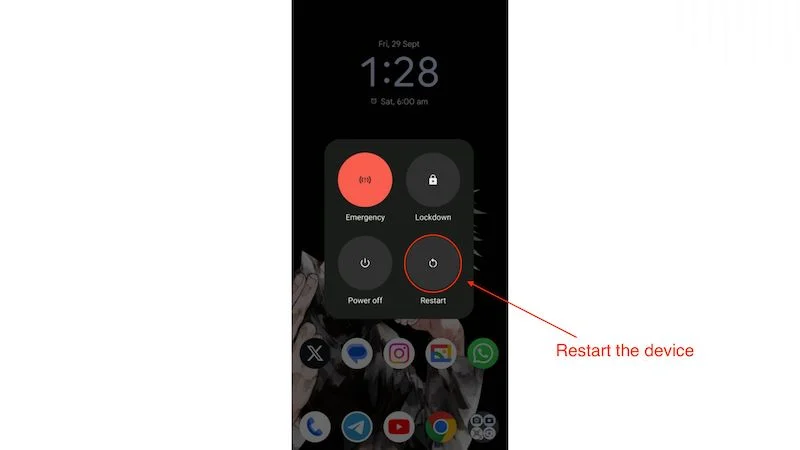
Una vez que el dispositivo se haya reiniciado, conéctelo al Wi-Fi y verifique si la conexión Wi-Fi limitada aún existe. Si es así, debes seguir el siguiente paso.
Olvídese y conéctese nuevamente a Wi-Fi para solucionar la conectividad Wi-Fi limitada
Ahora, veremos soluciones más avanzadas si tiene problemas con una conexión Wi-Fi limitada en Android. Debes olvidar el SSID (el Wi-Fi al que estás conectado) y volver a conectarte a la misma red Wi-Fi. Esto podría solucionar el problema de una vez por todas, pero debes tener en cuenta que después de eliminar tus credenciales de Wi-Fi, todos tus datos guardados (dirección IP) y otros datos se perderán, y tendrás que conectarte a la red Wi-Fi. -Fi manualmente ingresando la contraseña.
Para eliminar el Wi-Fi, debe seguir los pasos a continuación:
- Abra la configuración de Wi-Fi manteniendo presionado el interruptor de Wi-Fi.
- Haga clic en la red a la que está conectado actualmente.
- Una vez que esté en la página Detalles de la red .
- Haga clic en Olvidar.
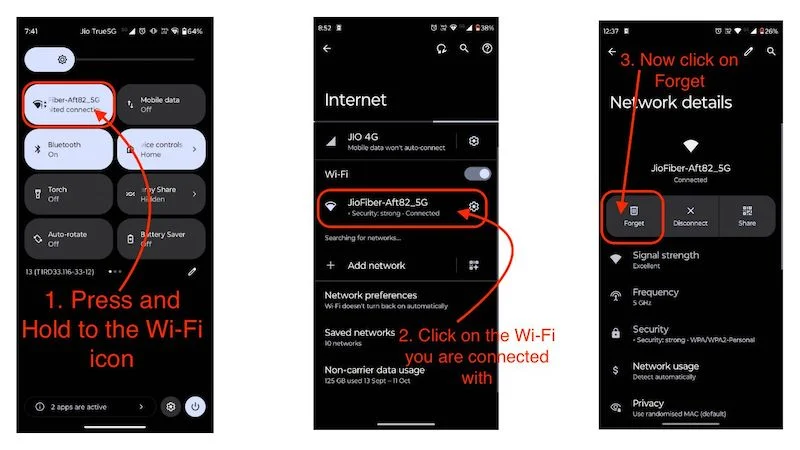
Si ya no está conectado a Wi-Fi, siga estos pasos para volver a conectarse a su red Wi-Fi.
- Haga clic en la red Wi-Fi que necesita para conectarse.
- Ingrese su contraseña de Wi-Fi.
- Luego haga clic en Conectar.
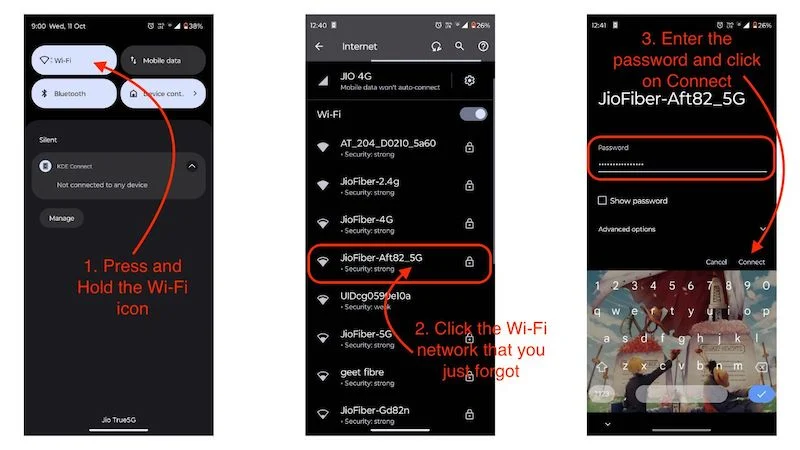
Si hace esto por primera vez, deberá esperar unos segundos. Una vez que esté conectado a Wi-Fi, verifique si la conexión Wi-Fi aún está limitada en Android. Si aún enfrenta el error, seguir el siguiente paso podría solucionarlo.
Cambia tu IP de Dinámica a Estática
Es posible que cambiar tu IP de dinámica a estática no te convierta en un hacker, pero podría ayudarte a solucionar la conexión Wi-Fi limitada en Android. Cambiar la IP de Estática a Dinámica significa que simplemente cambia la IP de dinámica, que puede cambiar de vez en cuando y es asignada por su ISP (Proveedor de Servicios de Internet), a una IP estática, que no cambia. Sólo debe comprender que este cambio no afectará el rendimiento de su Wi-Fi de ninguna manera y debería limitar la conectividad Wi-Fi en Android.
Estos son los pasos que debes seguir para cambiar tu IP de estática a dinámica:

- Abra la aplicación Configuración, vaya a Configuración de Wi-Fi y haga clic en el Wi-Fi al que está conectado en este momento.
- Ahora, en la página Detalles de la red, haga clic en el ícono de lápiz y haga clic en Opciones avanzadas.
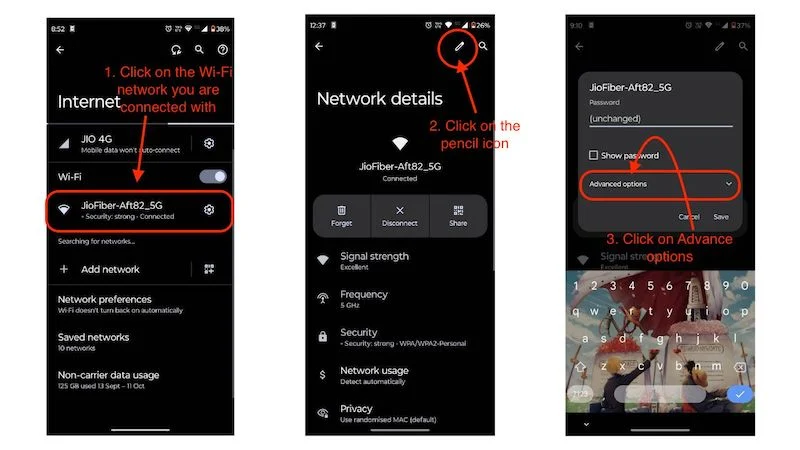
- Aquí, seleccione su configuración de IP de DHCP a Estática.
- Ahora podrá ver varios campos vacíos que deberá completar.
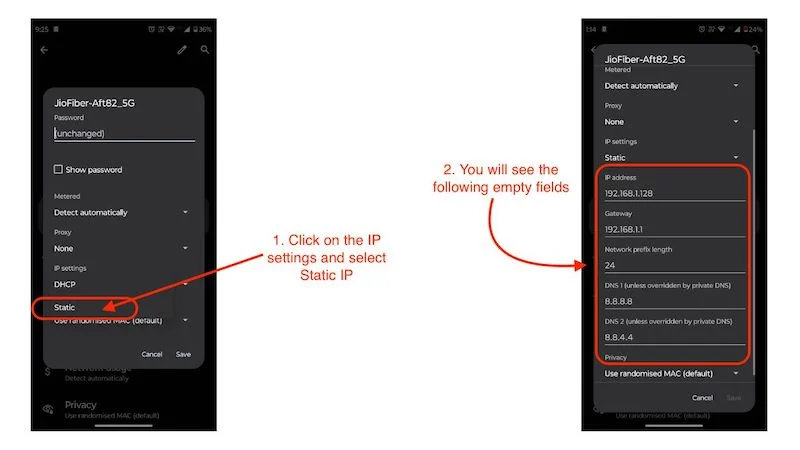
Ahora viene la parte difícil: para completar estos detalles, debes saber que a veces una dirección IP puede entrar en conflicto con otros dispositivos en la misma red Wi-Fi, por lo que debes probar varias direcciones IP y recordar que solo puedes seleccionar IP. direcciones de un rango específico de direcciones IP, que también se basa en la región. Puede visitar la página de Wikipedia para obtener más información sobre las direcciones IP y cómo funcionan . Si no está seguro de este paso, puede hacer exactamente lo que hacemos nosotros.
- En el campo de dirección IP, debe ingresar 192.168.1.251. Nota: Es posible que tengas que cambiar el cuarto valor entre 1 y 255 varias veces.
- La puerta de enlace sigue siendo la misma que la dirección IP y el último dígito siempre termina en 1, es decir, 192.168.1.1.
- Mantenga la longitud del prefijo de red en 24.
- Y use Google DNS tanto para DNS 1 como para DNS 2. Nota: DNS 1 debe ser 8.8.8.8 y DNS 2 debe ser 8.8.8.4
- Cuando haya terminado, haga clic en Guardar .
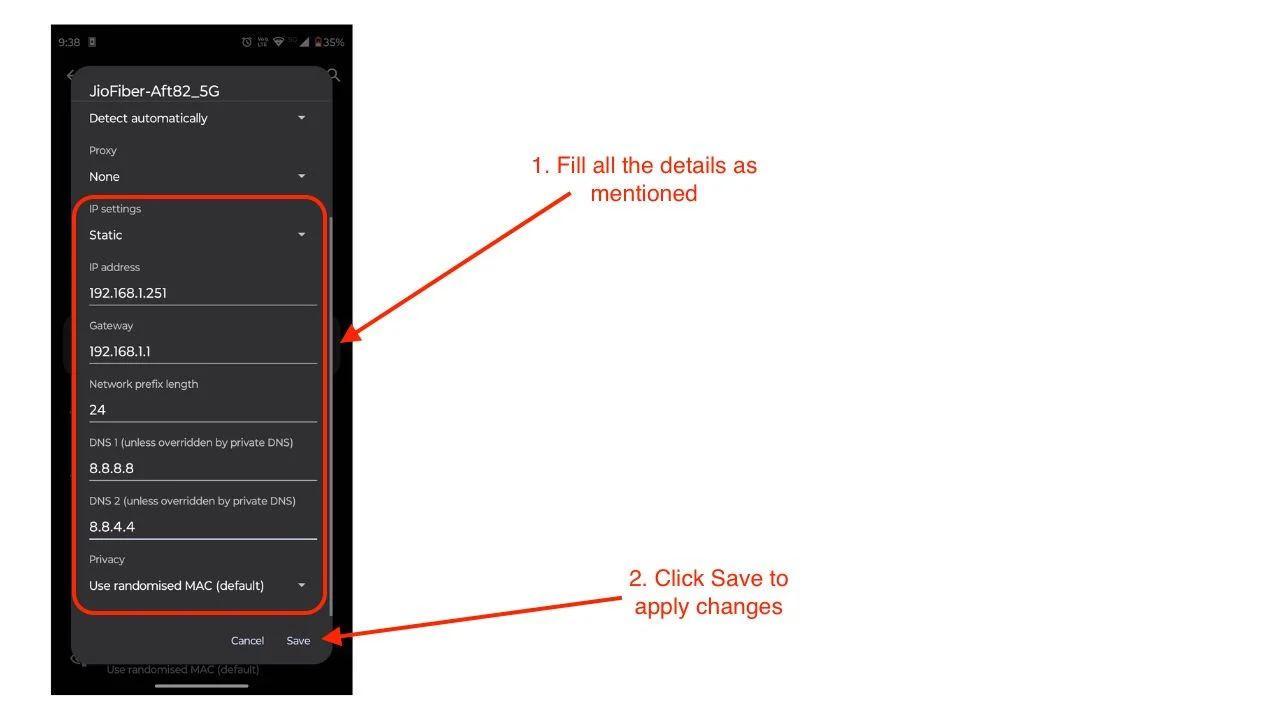
Con este truco deberías poder solucionar el problema de conexión Wi-Fi limitada en Android porque muchas personas ya lo han aplicado y después de algunas pruebas y errores, el problema se soluciona. Si, por alguna razón, todavía tienes problemas con el problema de la conectividad Wi-Fi limitada en Android, te recomendamos seguir el siguiente paso.
Lectura relacionada: ¿Los datos móviles no funcionan en Android? Aquí hay más de 10 soluciones fáciles
Cambie el uso de la red para solucionar la conectividad Wi-Fi limitada
El uso de la red puede ser un motivo para una conexión Wi-Fi limitada en Android porque a veces la conexión Wi-Fi está configurada en una conexión medida, lo que significa que no tendrás acceso a Internet si tienes un límite de datos determinado para tu conexión Wi-Fi. Para cambiar el uso de la red, siga estos pasos:
- Abra la configuración de Wi-Fi y haga clic en la red Wi-Fi a la que está conectado.
- Cuando llegue a la página Detalles de la red, haga clic en Uso de la red.
- Aquí, configúrelo en Tratar como no medido .
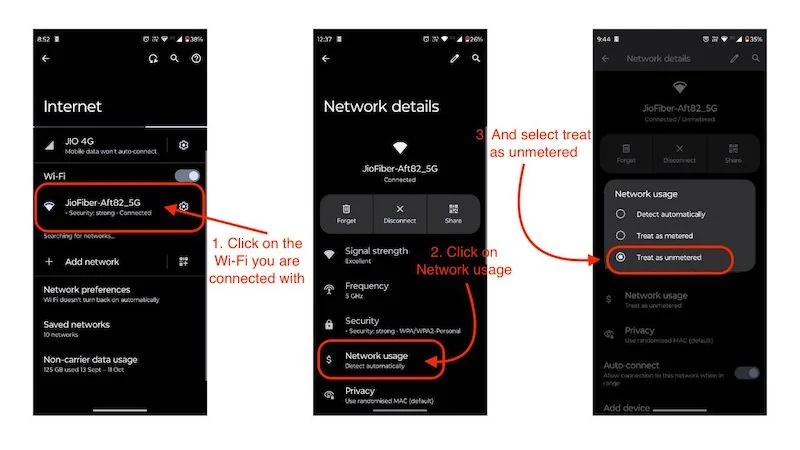
Cuando hayas terminado, reinicia tu Wi-Fi nuevamente. Esto debería solucionar la conexión Wi-Fi limitada en Android y ya no debería ver el signo de exclamación y tener acceso completo a su red Wi-Fi. Si, por alguna razón, todavía enfrentas el problema de la conexión Wi-Fi limitada en Android y este método no funcionó, debes seguir el último paso de nuestro artículo, ya que solucionará el problema.
Restablecer la configuración de red
Restablecer la configuración de red de su dispositivo Android podría ser su única opción. Restablecer la configuración de red eliminará todas sus configuraciones y credenciales de red, incluidas todas las redes Wi-Fi guardadas y sus contraseñas, todas las configuraciones de Bluetooth y todas las configuraciones de red para su tarjeta SIM, pero solucionará el problema de la conexión Wi-Fi limitada en Androide.
Para restablecer la configuración de red en Android, debe seguir los pasos a continuación:
- Abra la aplicación Configuración y busque Restablecer Wi-Fi, Móvil y Bluetooth.
- Haga clic en el siguiente resultado. Si está utilizando un dispositivo que no es Android, busque Restablecer configuración de red.
- Y haga clic en Restablecer configuración de red o Restablecer Wi-Fi, móvil y Bluetooth.
- Luego haga clic en el botón Restablecer configuración.
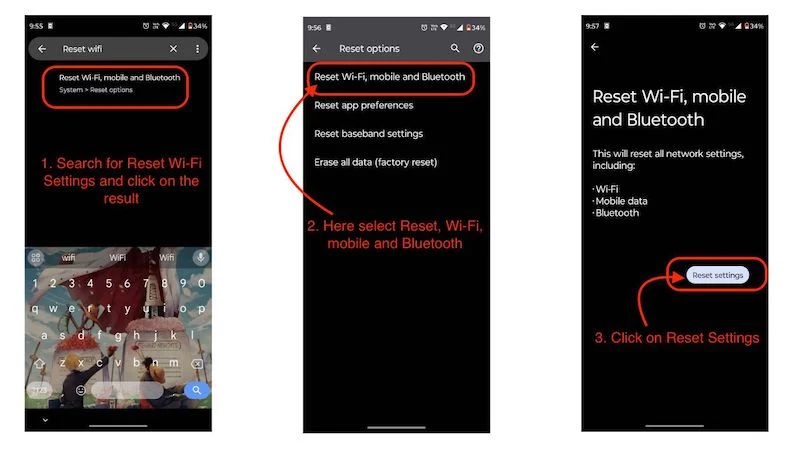
Una vez que haga clic en el botón Restablecer configuración, su dispositivo le pedirá que ingrese su PIN, contraseña o patrón para confirmar el restablecimiento. El dispositivo se iniciará y es posible que tarde unos minutos en reiniciarse. Una vez que se haya iniciado el dispositivo, deberá volver a ingresar sus credenciales de Wi-Fi para conectarse a la red Wi-Fi.
Una vez conectado, deberás fijarte en el icono de Wi-Fi porque, esta vez, la conexión Wi-Fi en Android ya no debería estar restringida. Si alguna vez vuelve a enfrentar este problema, tenga en cuenta que deberá seguir estos pasos una vez más para solucionar el problema de la conectividad Wi-Fi limitada en Android.
Ultimas palabras
¿Sigues teniendo problemas con una conexión Wi-Fi limitada en Android después de seguir todos los pasos del artículo anterior?
Si ha seguido correctamente todos los pasos del artículo anterior y el problema de la conexión Wi-Fi limitada en Android aún persiste, debe hablar con su ISP e informarle sobre el problema e intentar comunicarse con el centro de servicio autorizado de su teléfono e informarle. sobre el problema en detalle. Si el problema es con su ISP, ellos lo solucionarán, y si tiene algo que ver con su teléfono, el centro de servicio debería indicarle la solución correcta.
Preguntas frecuentes sobre cómo solucionar problemas limitados de conectividad Wi-Fi en Android
1. ¿Restablecer la configuración de red también restablecerá mi dispositivo y perderé mis datos?
No, restablecer la configuración de su red no restablecerá completamente su dispositivo y no perderá ningún dato. Sin embargo, cuando restablezca la configuración de su red, debe tener en cuenta que se borrarán todas sus credenciales de Wi-Fi, todos los detalles de su red guardados, las credenciales de su dispositivo Bluetooth e incluso la configuración de red de su tarjeta SIM.
2. ¿Qué es el DNS de Google?
Google DNS es un sistema de nombres de dominio público que está disponible desde 2009. No ofrece bloqueo ni seguridad y utiliza dos direcciones IP: 8.8.8.8 y 8.8.4.4. Si desea obtener más información sobre el DNS de Google, puede encontrar el enlace al DNS público de Google aquí. En esta página encontrarás toda la información sobre los DNS de Google en detalle.
3. ¿Qué debo hacer si cambiar mi IP de estática a dinámica no soluciona mi problema?
Si cambiar tu IP de estática a dinámica no resuelve el problema, debes seguir otros pasos. En la mayoría de los casos, esto debería solucionar el problema, pero deberá utilizar el método de prueba y prueba para que funcione correctamente. Sin embargo, si no quieres seguir intentándolo, puedes seguir otros pasos para solucionar la conectividad Wi-Fi limitada en Android.
4. ¿Cambiar el uso de mi red Wi-Fi a no medida consumirá más datos?
No. Si cambias el uso de tu red Wi-Fi a no medido, no consumirás más datos, pero si tienes un plan de datos limitado, puedes exceder tu límite de datos y tener que pagar cargos adicionales. Este no es siempre el caso, pero debes tener en cuenta que esto puede variar de un proveedor a otro y también de un plan de datos a otro.
5. En lugar de un signo de exclamación, mi Wi-Fi muestra una cruz con el símbolo de Wi-Fi. ¿Qué significa eso?
Si su Wi-Fi muestra un signo de exclamación o una cruz, significa lo mismo: su dispositivo no tiene acceso a Internet, pero está conectado a su WLAN y tiene una conectividad Wi-Fi limitada en Android. En ambos casos, seguir los pasos anteriores solucionará el problema.
